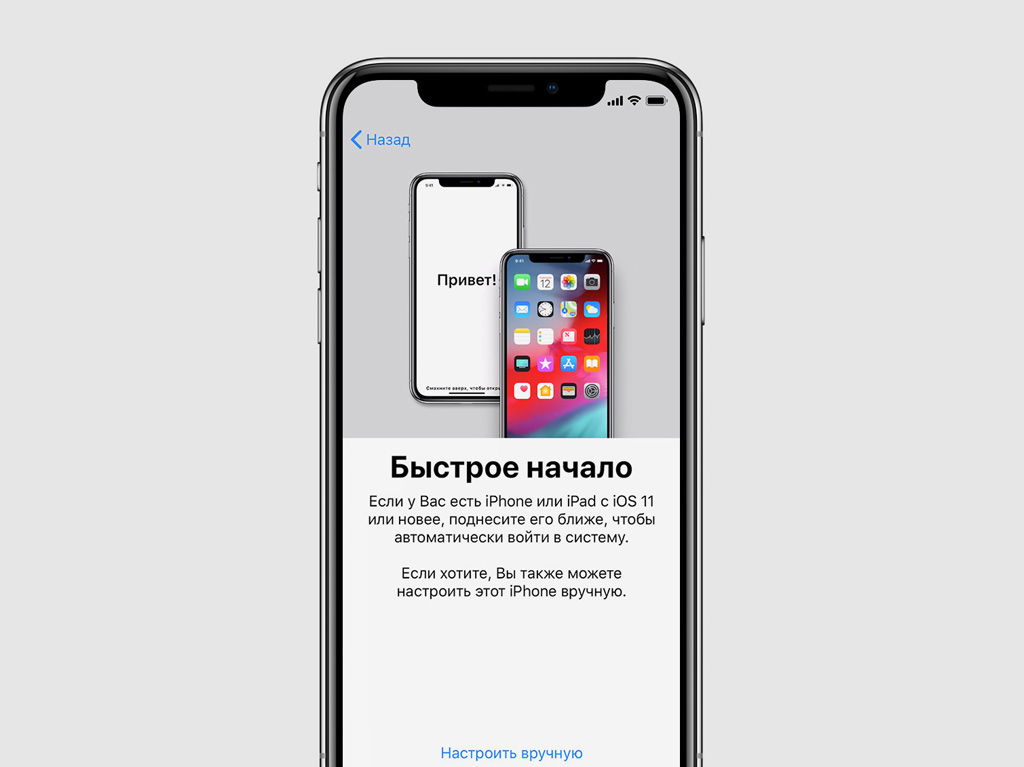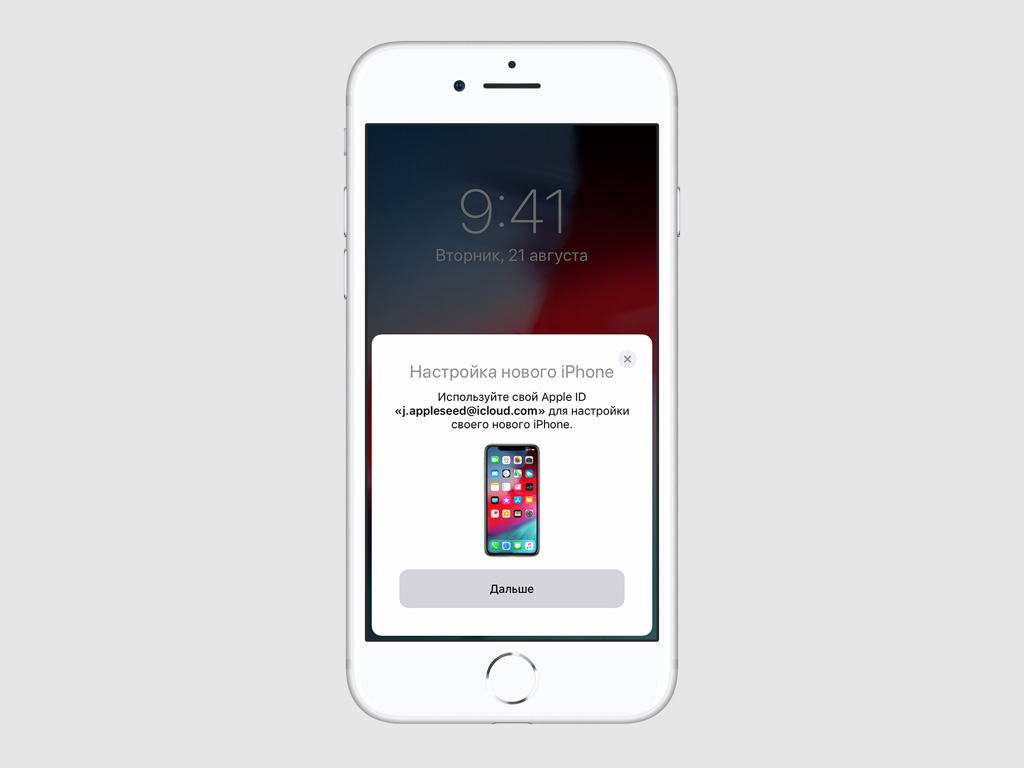Функция «Быстрое начало»: новый способ перенести данные между iPhone
Функция «Быстрое начало»: новый способ перенести данные между iPhone
Зачем нужна функция «Быстрое начало»
Функция «Быстрое начало» впервые появилась в iOS 11. Она предназначена для простого переноса данных со старого iPhone или iPad на новый, чтобы избавиться от лишних манипуляций и облегчить переход с одного смартфона на другой.
Просто включите новый iPhone или iPad и положите рядом со своим текущим, настройки и данные с которого вы хотите перенести. На экране появится предложение настроить новинку. Ваше участие для этого почти не понадобится.
До iOS 12.4 для использования функции «Быстрое начало» нужна была актуальная резервная копия данных в iCloud. Теперь же, после обновления, это необязательно: вы можете перенести информацию напрямую. При этом можно также воспользоваться данными из копии iCloud, если вы захотите.
Прямой перенос информации более удобен в том случае, если вы не пользуетесь iCloud или места в облачном хранилище на вашем плане недостаточно для резервных копий. Он также интересен возможностью восстановить более актуальный набор данных.
По умолчанию данные между iPhone переносятся беспроводным способом. Но вы можете ускорить процесс, соединив смартфоны кабелем Lightning с помощью переходника Lightning на USB 3.
Если вы используете Apple Watch на watchOS 4 и выше, вы также сможете автоматически перенести данные часов и привязать их к новому iPhone.
Как использовать «Быстро начало» в iOS 12.4
Мы приводим инструкцию на примере iPhone, но таким же образом можно настроить и iPad.
Шаг 1. Выньте SIM-карту из старого iPhone и вставьте в новый. Для этого вы можете использовать специальную скрепку из комплекта поставки устройства.
Вы также можете использовать новую копию SIM-карты, которую можно получить в салоне связи своего сотового оператора.
Если вы уже успели активировать новый iPhone, сначала проведите его полную очистку. Для этого активируйте функцию «Стереть контент и настройки» в меню «Настройки» > «Основные» > «Сброс» и следуйте инструкциям на экране.
Шаг 2. Включите новый iPhone и положите его рядом со старым.
На старом iPhone появится меню «Быстрое начало», которое внешне напоминает настройку наушников AirPods. С помощью него вам будет предложено настроить iPhone на базе своего Apple ID.
Шаг 3. Если Apple ID указан верно, нажмите на кнопку «Продолжить». Если это не так, отмените операцию, переключите свой ID через настройки старого iPhone и начните заново.
Если соответствующее меню не появляется, значит у вас отключена передача данных через Bluetooth или вы используете старую версию iOS. Исправьте это и попробуйте снова.
Шаг 4. На экране нового iPhone появится специальная анимация, которая напоминает аналогичную во время привязки Apple Watch. Совместите её с видоискателем на экране своего старого смартфона.
Если камера старого iPhone повреждена и вы не можете использовать видоискатель, выберите возможность «Аутентификация вручную» и следуйте указаниям на экране.
Шаг 5. Введите код-пароль старого iPhone на новом, когда на его экране появится специальный запрос.
Шаг 6. Настройте Touch ID или Face ID на новом устройстве, если планируете использовать их, или пропустите этот пункт.
Шаг 7. Введите логин и пароль Apple ID на экране нового iPhone.
Шаг 8. Выберите данные геопозиции, конфиденциальности, Apple Pay и Siri, которые будут восстановлены из iCloud, и дождитесь завершения операции.
Как использовать «Быстрое начало», если у вас более ранняя версия iOS
На устройствах до iOS 12.4 вы можете использовать для восстановления только резервную копию из iCloud.
Мы приводим инструкцию на примере iPhone, но таким же образом можно настроить и iPad.
Шаг 1. Выньте SIM-карту из старого iPhone и вставьте в новый. Для этого вы можете использовать специальную скрепку из комплекта поставки устройства.
Вы также можете использовать новую копию SIM-карты, которую можно получить в салоне связи своего сотового оператора.
Если вы уже успели активировать новый iPhone, сначала проведите его полную очистку. Для этого активируйте функцию «Стереть контент и настройки» в меню «Настройки» > «Основные» > «Сброс» и следуйте инструкциям на экране.
Шаг 2. Включите новый iPhone и положите его рядом со старым.
На старом iPhone появится меню «Быстрое начало», которое внешне напоминает настройку наушников AirPods. С помощью него вам будет предложено настроить iPhone на базе своего Apple ID.
Шаг 3. Если Apple ID указан верно, нажмите на кнопку «Продолжить». Если это не так, отмените операцию, переключите свой ID через настройки старого iPhone и начните заново.
Если соответствующее меню не появляется, значит у вас отключена передача данных через Bluetooth или вы используете старую версию iOS. Исправьте это и попробуйте снова.
Шаг 4. На экране нового iPhone появится специальная анимация, которая напоминает аналогичную во время привязки Apple Watch. Совместите её с видоискателем на экране своего старого смартфона.
Если камера старого iPhone повреждена и вы не можете использовать видоискатель, выберите возможность «Аутентификация вручную» и следуйте указаниям на экране.
Шаг 5. Введите код-пароль старого iPhone на новом, когда на его экране появится специальный запрос.
Шаг 6. Настройте Touch ID или Face ID на новом устройстве, если планируете использовать их, или пропустите этот пункт.
Шаг 7. Введите логин и пароль Apple ID на экране нового iPhone.
Шаг 8. Выберите данные геопозиции, конфиденциальности, Apple Pay и Siri, которые будут восстановлены из iCloud, и дождитесь завершения операции.
Как очистить iPhone перед продажей
В этой заметке я расскажу, как правильно очистить iPhone перед продажей, чтобы и вы и покупатель остались довольны. Разумеется, все нижесказанное актуально и для iPad.
Влад Гороховский
Редактор. Пишу про софт и гаджеты, которые мне интересны. Делаю клавиатурный тренажер KeyKey для Mac.
Влад Гороховский
Предположим, вы купили iPhone XR и хотите продать свой старый iPhone. Если перед этим не очистить свой телефон, то можете потерять все свои данные или вообще влететь на деньги, передав новому владельцу с телефоном свои платёжные карты и пароли.
В этой заметке я расскажу, как правильно очистить iPhone перед продажей, чтобы и вы и покупатель остались довольны. Разумеется, все нижесказанное актуально и для iPad.
1. Сделайте резервную копию своих данных
Чтобы не пришлось повторно настраивать новый iPhone, сделайте резервную копию всех данных, а затем восстановитесь из бэкапа. Резервную копию iPhone можно сделать в iCloud, а также локально, через iTunes.
Как сделать резервную копию iPhone в iCloud
Бесплатно в iCloud дают только 5 ГБ, поэтому дополнительные гигабайты в облаке придется докупить отдельно.
Apple ID ▸ iCloud ▸ Сменить план хранилища

У меня iPhone 7 на 32 ГБ, а значит 50 ГБ iCloud более чем достаточно. Если у вас версия на 64 ГБ, то нужно брать iCloud на 200 ГБ, иначе фотографии с телефона просто туда не поместятся.
Если памяти в iCloud у вас достаточно, а телефон подключен к WiFi-сети, то можно делать резервную копию:
Apple ID ▸ iCloud ▸ Резервная копия ▸ Создать резервную копию

Как сделать резервную копию iPhone через iTunes
Если места в iCloud не хватает, то резервную копию можно сделать через iTunes на компьютер. Только не забудьте её зашифровать.

2. Отвяжите Apple ID от «старого» телефона
Apple ID ▸ iCloud ▸ Выйти

Это очень важно, так как «выход» из iCloud также отключит функцию «Найти iPhone». Если же этого не сделать, то после полной очистки новый владелец просто не сможет включить телефон без вашего пароля от iCloud.
Обязательно проследите за выполнением этого пункта перед покупкой iPhone с рук, иначе «кирпич» получите уже вы.
3. Сбросьте iPhone до заводских настроек
Осталос окончательно очистить iPhone, после чего его смело можно передавать новому владельцу. Сделать это можно в:
Настройки ▸ Основные ▸ Сброс ▸ Стереть контент и настройки

Дождитесь перезагрузки. Все, теперь ваш iPhone чист, как будто только из коробки. Удачной вам сделки!
Если не включается iPhone: инструкция по восстановлению «кирпичей»
Представьте, что вы взяли в руки свой iPhone, iPod Touch или iPad, привычным движением пальца нажали на кнопку Power, а экран как был черным — так и остался. Еще нажатие… Снова… Третий раз. Ничего. Устройство по прежнему не реагирует. Казалось, пора поднимать панику. Но не стоит. Разберем, почему это может происходить и попытаемся совместными усилиями привести аппарат в рабочее состояние.
Почему экран пустой и устройство не включается?
Есть большое количество разнообразных причин, почему iPhone, iPod touch, или iPad могут не подавать признаков жизни. Но основных не столь много:
- Батарея полностью разрядилась.
- Устройство полностью обесточено.
- Поврежден накопитель устройства.
- Сбой прошивки.
- Критический сбой файловой системы iOS.
Как правило, основной причиной отказа включения устройства служит банальный разряд батареи, в то время как сбой операционной системы — исключительно редкий случай. Тем не менее, не лишним будет знать, какие меры можно предпринять в том или ином случае.
Перезагрузка устройства
Если экран вашего устройства черный, а нажатие кнопки питания и Home не выводят его из сна, есть вероятность того, что гаджет попросту выключен.
Все, что вам необходимо сделать в этом случае — нажать кнопку питания на несколько секунд пока на экране аппарата не появится логотип Apple. После этого iPhone начнет загружаться в штатном режиме. Если этого не произошло, попробуйте выполнить следующее действие.
«Жесткая» перезагрузка
Если в первом случае устройство отказывается загружаться, есть более серьезный метод воздействия — аппаратная перезагрузка. Он помогает в большинстве случаев и работает так, что гаджет полностью отключает питание от батареи и при включении начинает загрузку не системной памяти, а обращается к флеш-накопителю.
Возможно вы замечали, что если выключить и включить устройство, на котором были открыты приложения — при загрузке они также останутся у вас в панели многозадачности. Это значит, что аппарат был включен и восстановлен из резервной копии.
Чтобы выполнить «жесткую» перезагрузку, необходимо удерживать кнопки Power и Home в течении 10-15 секунд, пока на экране не появится логотип компании Apple. В этом случае, все ваши запущенные приложения уже не появятся в меню многозадачности, а система загрузится «с нуля».
Примечание: Подобная перезагрузка может быть эффективной в случае, когда iOS полностью зависает и не реагирует на ваши действия, даже если в целом устройство работает.
Логотип так и не появился? Пробуем следующий метод…
Подключите источник питания
Если действия описанные выше не дали результата, то, скорее всего, устройство было полностью разряжено.
Обычно, если в аккумуляторе остается некоторый заряд — этого вполне хватает, чтобы уведомить об этом пользователя соответствующей иконкой при попытке включения. Но если заряд полностью израсходован, устройство не сможет вас об этом предупредить, так как энергии батареи не хватит даже на это.
Если предыдущий способ не помог, есть большая вероятность, что устройство необходимо зарядить. Подключите аппарат к источнику питания как минимум на 15-20 минут. Это поможет собрать необходимый заряд и проинформировать вас о том, что питание подключено и зарядка батареи началась.
Примечание: Чтобы быть уверенными в том, что питание на устройство подается, заведомо проверьте подключаемый кабель с другим аппаратом, чтобы потом не оказалось, что всему виной именно «шнурок».
Если спустя указанное время вы не заметите никаких изменений, переходите к следующему шагу.
Подключите iPhone к iTunes и восстановите систему
Если ничего не помогает, не стоит отчаиваться. У нас есть еще один способ.
Подключите устройство к компьютеру и запустите iTunes, чтобы узнать, распознает ли программа ваш аппарат. Если это произошло — вы можете попробовать восстановить систему. Если нет — проблема становится несколько серьезнее.
Попробуйте загрузить устройство в режиме восстановления выполнив «жесткую» перезагрузку. Но далее, продолжайте удерживать кнопки, даже если вы увидите логотип Apple, пока устройство не перейдет в так называемый режим DFU (восстановления).
Если устройство смогло загрузиться, iTunes покажет всплывающее окно с сообщением о том, что программное обеспечение устройства необходимо обновить или восстановить.
Нажмите на синюю кнопку «Обновить» и подождите, пока iTunes не загрузит последнюю версию iOS, после чего начнет процесс установки ОС. Отметим сразу, что если в течение 15 минут ничего не произошло, Apple рекомендует проделать операцию по переходу к режиму восстановления еще раз.
Примечание: этот способ также подходит в том случае, если устройство пытается загрузится, но каждый раз перезагружается так и не дойдя до экрана блокировки – так называемая циклическая перезагрузка.
Я все попробовал, но ничего не помогает…
Если все предыдущие шаги вам не помогли, остается констатировать, что вы, вероятно, столкнулись со сбоем аппаратного обеспечения. Восстановление через iTunes помогает практически всегда, если ошибка связана непосредственно с iOS. В иных случаях, велика вероятность механического повреждения устройства.
Если проблема связана с дисплеем, то даже в этом случае вы сможете почувствовать вибрацию или звуковые уведомления при попытке включения аппарата. Если это так, скорее всего, вас ждет замена дисплея.
Также, существует вероятность того, что повреждена одна из кнопок: Home или Power. В этом случае вы просто не можете загрузить устройство в режиме восстановления. К тому же, мог сломаться порт для подключения кабеля синхронизации, что в свою очередь не позволит вам зарядить аппарат или установить на него обновление с компьютера.
Если ни один из способов вам не помог, необходимо обратиться к авторизованному реселлеру или напрямую в техническую поддержку Apple.
Нерабочее устройство — это всегда печально. Будем надеяться, что эти советы помогли спасти ваш аппарат и вам не пришлось обращаться в сервисные центры или платить за ремонт. Удачи!
Как заблокировать Айфон при краже или пропаже
В наше время айфоны стоят достаточно дорого, и часто их владельцы становятся объектами для краж. Но порой их просто теряют или где-то оставляют и забывают. Разработчики Apple заботятся об удобстве клиентов. На случай кражи смартфона, инженерами разработан целый алгоритм для обнаружения устройства. В этой статье я хочу рассказать о том, как заблокировать айфон если его у вас украли и пытаются перепрошить.
Определение местоположения Айфона.
Первым делом при пропаже смартфона, возникает вопрос о том, как его найти. В iOS 7 Apple добавила приложение «Найти iPhone». По умолчанию оно включено на всех устройствах и показывает месторасположение айфона. С помощью него можно управлять украденным телефоном. Для определения местоположения смартфона, приложению нужно дать доступ к гео-данным.
Шаг 1. Запустите приложение на любом другом устройстве Apple.
Шаг 2. Введите логин и пароль от вашего Apple ID.
Внимание!Для блокировки устройства вам понадобится доступ к интернету ( Wi-Fi, 3G или LTE)
Шаг 3. После авторизации в приложении загрузится карта и список всех устройств привязанных к данному Apple ID. Если украденный смартфон подключен к интернету, а также есть доступ к службам геолокации, то на карте вы увидите его местоположение. Выберите в списке нужно вам устройство, после чего приложение предложит вам на выбор несколько стандартных действий:
- воспроизвести звук (функция полезна в случае если вы куда положили устройство дома и забыли);
- режим пропажи (предназначен для блокировки);
- стереть iPhone (удаление данных).
Как заблокировать iPhone с помощью стандартных средств iOS.
Давайте разбираться, как нам заблокировать украденный смартфон. Для этого нам подойдет режим пропажи, о нем мы и поговорим в дальнейшем.
Шаг 1. Нажмите на функцию «Режим пропажи».
Шаг 2. Укажите телефонный номер для связи с вами. Данный номер высветится на экране украденного iPhone.
Шаг 3. Рекомендую также написать короткое СМС злоумышленникам (на свой номер), чтобы поскорее вернули мобильный.
Шаг 4. Активируйте функцию пропажи.
После выполненных вами манипуляций, украденный смартфон превратится в бесполезный «кирпич» в руках злоумышленников. Поскольку они с ним не смогут абсолютно ничего сделать, не зная вашего код-пароля. С данного айфона нельзя будет ни отправить смс, просмотреть фото и видео-материалы, а также листать меню. Вам останется только ждать пока вам перезвонят. Как только iPhone будет подключен к интернету, то вы без труда определите его местоположение через приложение и сможете предпринять необходимые действия по возврату дорогой техники.
Системы iOS 9, iOS 10 автоматически переходят в энергосбережение, чтобы сэкономить заряд. Даже если умельцы сумеют перепрошить его через DFU режим, полностью поменяют систему, блокировка все равно не сбросится. По сути, дорогая электроника превратиться в красивую безделушку, которую останется продать по запчастям.
Мы с вами разобрались как обнаружить пропавший iPhone и отследить его местоположение в случае кражи. Иногда встречаются случаи, когда полиция находит дорогие смартфоны именно с помощью собственников, которые предоставляют данные об украденном или потерянном устройстве.
Как заблокировать iPhone через сайт.
Если у вас нет под рукой другого устройства Apple, то этот способ возможно вам будет полезнее. Давайте разберемся как заблокировать украденный Айфон с компьютера. Для этого вам потребуется всего лишь любой компьютер с доступом в интернет. Самое важное, это не забыть логин и пароль от Apple ID, поскольку без них вы не сможете авторизоваться в iCloud.
Шаг 1. Заходите на сайт iCloud.com
Шаг 2. Вводите свой логин и пароль от Apple ID.
Шаг 3. Выбираете пункт «Найти iPhone».
Шаг 4. Выберите нужное устройство из появившегося списка.
Шаг 5. Выберите пункт «Включить режим пропажи».
Шаг 6. Укажите телефонный номер для связи с вами,а также напишите короткое сообщение.
Если вы абсолютно уверены в том, что айфон у вас украли и собираются его перепрошить и шансов вернуть его нет, то с него можно легко удалить все данные. Для этого необходимо использовать функцию «Стереть iPhone». Дальше вам остается только ждать момента, когда смартфон включат , и вы сможете определить его местоположение.
Если на вашем айфоне отключен запрос пароля при разблокировке , то грабители смогут увидеть только некоторые ваши данные. Но не смогут никак отвязать его от iCloud или перепрошить. Кредитные или дебетовые карты, которые были привязаны, будут заблокированы на время активации режима пропажи.
Теперь вы знаете, как найти и разблокировать Айфон через сайт, если у вас его украли. В любое время вы сможете обезопасить свою информацию, проделав не сложные манипуляции, выполнив инструкцию по пунктам.
Что делать если украденный Айфон выключен.
Как определить местоположение своего iPhone, если при запуске приложения «Найти iPhone», вы обнаружили, что устройство выключено? Это всего лишь означает в данный момент айфон не подключен к Wi-Fi или LTE. В ситуации, когда смартфон просто выключен, его можно заблокировать с помощью функции «Режим пропажи». Но эта функция будет активна только тогда, когда украденное устройство подключат к Wi-Fi. На почту, на которую зарегистрирован Apple ID, придет уведомление, что смартфон был подключен к интернету.
Сколько нужно ждать? Когда на сотовом стоит пароль, то нужно дождаться момента, когда его будут перепрошивать. Как только устройство будет подключено к сети, автоматически включится режим пропажи. Это не позволит злоумышленникам получить доступ к информации.
Если вы не успели поставить пароль и TouchID на свой айфон и он находится оффлайн, то грабители все равно не смогут ничего нажать. Так как ранее у вас была включена функция «Найти iPhone». Выключить ее нельзя, потому что требуется только ваш пароль от iCloud. Аппарат будет полностью заблокирован и недееспособен.
Что делать если на iPhone отключена функция «Найти iPhone»
Реально ли в такой ситуации найти украденный и пропавший Айфон? К сожалению шансов на это совсем не много, но тем не менее пытаться все равно стоит. При это программы тут вам помочь ничем не смогут. Но что же делать если так случилось, спросите вы.
В первую очередь подайте заявление о краже в полицию. Отыскать украденный мобильный помогут правоохранительные органы. Сотрудники запросят серийный номер (IMEI) вашего устройства. Только через несколько дней, смогут определить местоположение техники, даже при полном выключении. Хочу правда заметить,что вряд ли в полиции будут искать каждый пропавший Айфон, но попытка не пытка, как говорится.
Каждый раз, когда смартфон подключается к сети сотового оператора, он транслирует свой IMEI. Это помогает обнаружить его геоданные. Оператор легко может заблокировать устройство, а также определить его местоположение. «IMEI» очень действенный вариант спасения в самых сложных ситуациях, пренебрегать им не стоит однозначно.
При пропаже Айфона, в первую очередь измените пароль от Apple ID, для того, чтобы снизить риск использования данных злоумышленниками. И только после этого обращаться в компетентные органы. Как говориться, спасание, дело рук самих утопающих.
Итоги
В этой статье я постарался как можно подробно рассказать о том, как обнаружить и запретить доступ к данным смартфона посторонним людям. Конечно я описал лишь самые простые способы блокировки iPhone, но как показывает практика обычно этого достаточно.
Тем не менее, множество различных умельцев умеют обходить любые блокировки Айфона. Обычно это делается с помощью перепайки различных плат, с другими идентификационными номерами. Конечно данные услуги стоят достаточно дорого, так как раздобыть необходимые элементы достаточно трудно.Правоохранительные органы знают об этом, но сделать ни чего не могут, ремонт проходит в рамках закона.
Видео инструкция, о там как Найти iPhone при краже или пропаже.
Удаленный кирпич украденный iPhone или iPad
Я задал аналогичный вопрос на android.stackexchange.com , и я ‘Мне нравится видеть, как ответ сравнивается для устройств iOS:
Если мой iPhone украден, могу ли я удалить кирпич, поэтому значение перепродажи падает до нуля?
Для приложений, таких как Apple Find My Phone, насколько реально это возможно для вора, чтобы удалить приложения? Ответ на этот вопрос мотивирует мою просьбу о первом вопросе о беде. Чем более возможно удалить удаленные приложения для отслеживания /стирания данных, тем выше стимул, который мне, возможно, понадобится только для того, чтобы просто побить вещи, сократить мои потери и лишить вора любой прибыли от его /ее преступления.
5 ответов
До iOS 7 это было невозможно или выполнимо, так как iTunes восстановит образ ОС, который будет свободен от какой-либо блокировки. Теперь есть активационная блокировка, которая аккуратно предотвращает любую попытку удалить функцию Find My iPhone iCloud. Фактически, с помощью Find my iPhone ваше устройство эффективно заблокировано для вашего Apple ID .
Для iOS 7 и более поздних версий — включите Find My iPhone, чтобы кто-либо еще не удалял или не использовал устройство.
Если мой iOS 6 или менее iPhone украден, могу ли я удаленно сделать кирпичную вещь, поэтому значение перепродажи упадет до нуля?
Лучшее, что вы можете сделать, это стереть данные с устройства с помощью приложения типа Найти мой iPhone из Apple или с открытым исходным кодом Prey приложение. Устройство больше не будет содержать ваши приложения или личные данные, но оно будет функционировать нормально, и вор может затем инициализировать его для собственного использования.
Для приложений, таких как Apple Find My Phone, насколько это возможно для вора, чтобы удалить приложения?
Без вытирания устройства? Трудно сделать невозможным. И в этом суть этих приложений: сохранить ваши данные в безопасности и снизить стоимость аппаратного обеспечения. Вы по существу очищаете их для них и готовитесь к их использованию или перепродаже. Но вы гарантируете, что не сможете получить доступ к вашим личным данным, вашей учетной записи PayPal, вашим банковским счетам и всем остальным, к которым вы можете подключить свой телефон.
В Великобритании перевозчики сотовых телефонов будут иметь черный список телефонов, которые, как сообщается, украдены, чтобы их нельзя было снова использовать в сети. Большие британские перевозчики делают это . Не уверен, насколько распространена практика в Северной Америке, или если перевозчики здесь готовы сделать все это.
В США носители CDMA (Sprint, Verizon) могут вносить в черный список аппаратные средства. GSM-носители (AT & T) не могут (читать: не будут) делать что-либо — если у вора есть ваши вещи, они могут восстановить iTunes, вставить новую SIM-карту и иметь новый телефон. Это случилось со мной дважды.
Ваша идея звучит действительно хорошо. Я не удивлюсь, если сообщество джейлбрейка придумает удаленную кнопку «самоуничтожения», если украдут ваше оборудование. Найти мой iPhone — скорее новинка, чем инструмент. Правоохранительные органы не могут использовать это место для получения ордера, поэтому оно все равно ведет к никуда . если вы не достигли справедливости правосудия
Поскольку этот вопрос уже был возвращен на первую страницу, я мог бы также добавить некоторую новую информацию.
В предварительном просмотре iOS 7 Apple продемонстрировала функцию Блокировка активации . На странице iOS 7 :
Новые функции безопасности в iOS 7 усложняют тем, кто не использует или не продает свое устройство. Теперь выключение Find My iPhone или удаление вашего устройства требует вашего Apple ID и пароля. Find My iPhone также может продолжать отображать собственное сообщение даже после стирания вашего устройства. И ваш Apple ID и пароль необходимы, прежде чем кто-либо сможет его повторно активировать. . Это означает, что ваш iPhone по-прежнему остается вашим iPhone. Независимо от того, где он находится.
(Emphasis mine) Если вы удалили украденное украденное устройство (во избежание потери личных данных), телефон предложит вору ввести ваш идентификатор Apple и пароль, прежде чем он будет повторно активирован. Если они не знают их, то устройство эффективно замаскировано.
iOS 7 все еще находится в предварительном просмотре разработчика, и функции могут быть изменены, но поскольку это было упомянуто в лейбле WWDC, я бы предположил, что он здесь, чтобы остаться. Это также означает, что никто не дал Activation Lock тщательного тестирования, чтобы увидеть, как легко его можно обойти (или они есть, но не говорили об этом из-за NDA). Я бы предположил, что это, вероятно, будет за пределами вашего обычного вора, тем самым обеспечив эффективный механизм бритья.
К сожалению, это не так, все, что им нужно сделать, — это перевести телефон в режим восстановления, подключить его к компьютеру и повторно загрузить последнюю версию IOS. Никаких паролей не требуется, и у них есть рабочий iPhone, даже если вы звоните Verizon или спринт, чтобы иметь черный список в телефоне, есть компьютерная программа, которая будет черным списком. Лучшее, что я могу вам сказать, — это смотреть онлайн, чтобы сразу узнать, где находится ваш телефон, а затем немедленно отправиться туда с наличными деньгами и руками; верните свой телефон.
Если сотрудник правоохранительных органов свяжется с Apple, пока у них есть серийный номер устройства, Apple может и будет по требованию правоохранительных органов навсегда зажечь устройство и сделать его бесполезным с помощью программного обеспечения.